Typora+PicGo-Core+阿里云OOS实现图片上传
1.展示
功能实现后,将图片粘贴到typora即可完成自动上传至阿里云OOS。
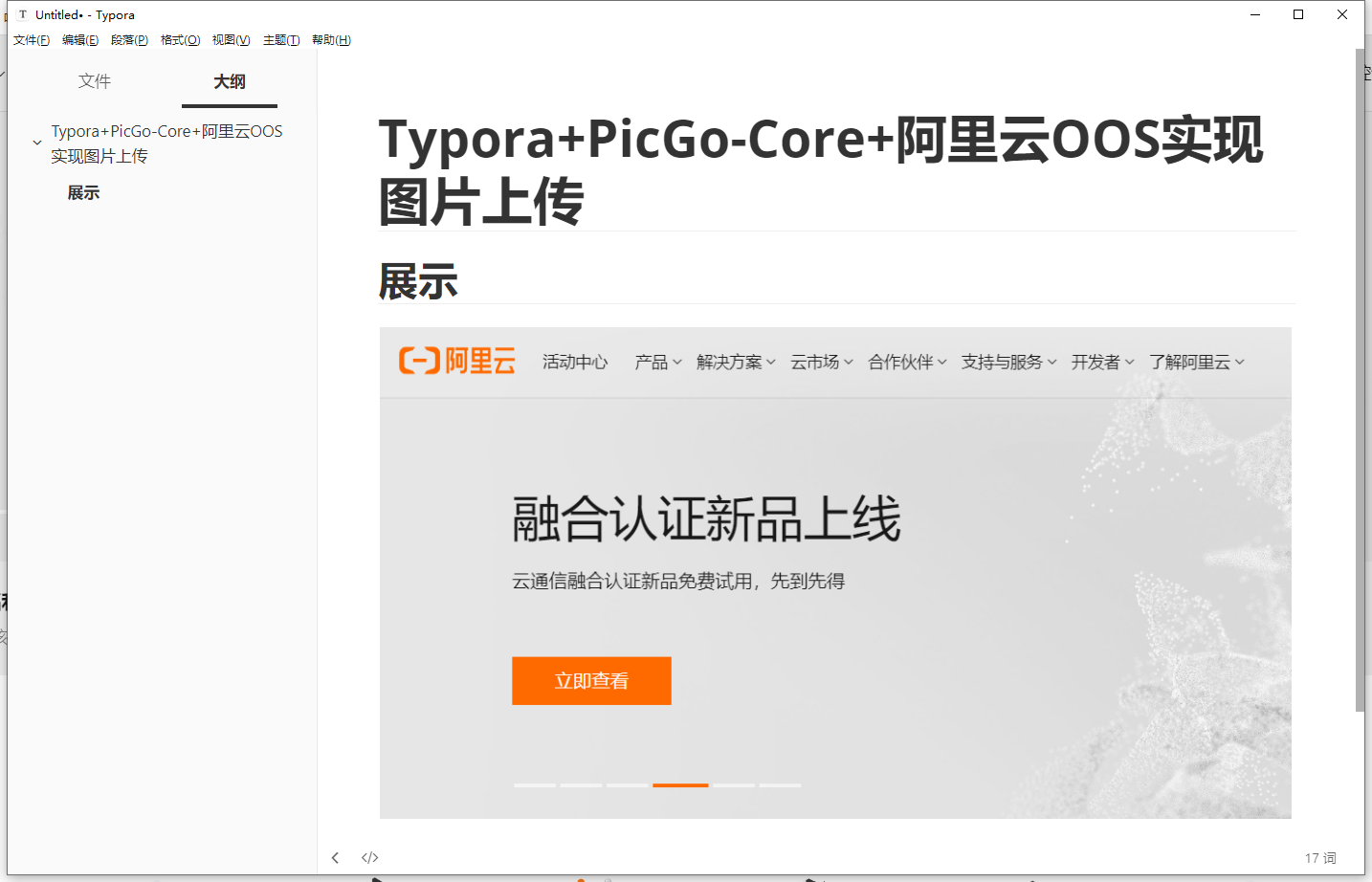
打开阿里云OOS控制台即可查看:
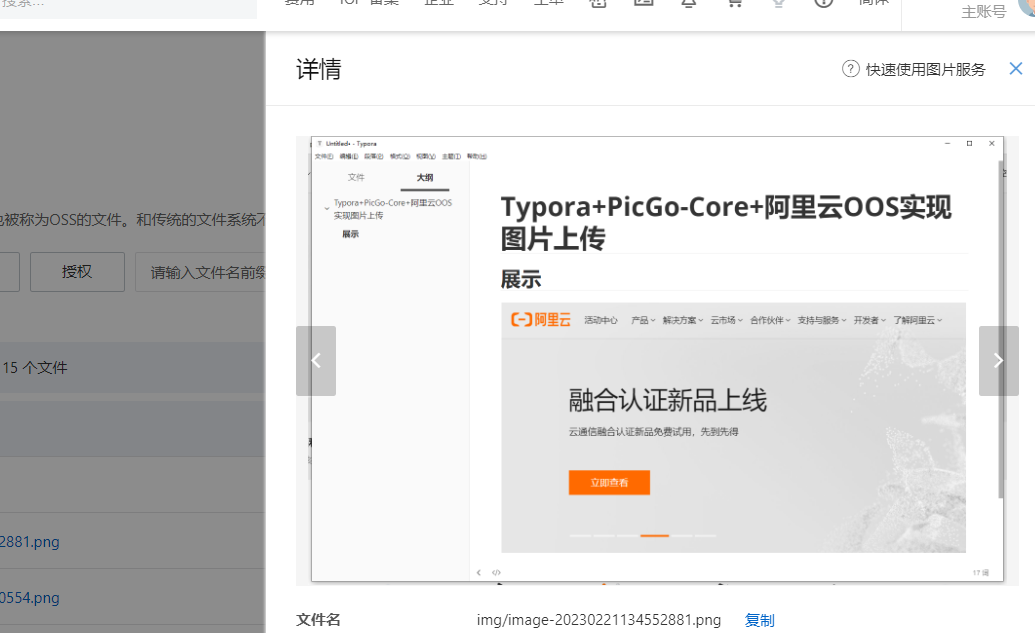
这样,当md笔记发送到其他设备后,在有网络的情况下图片依然可以显示,省去了迁移笔记时还需要单独迁移图片的步骤,极为方便。
2.注意!
阿里云OOS对象存储服务收费!!!但费用不高。
3.开通阿里云OOS
首先进入阿里云官网,产品->热门产品/存储->对象存储OOS;
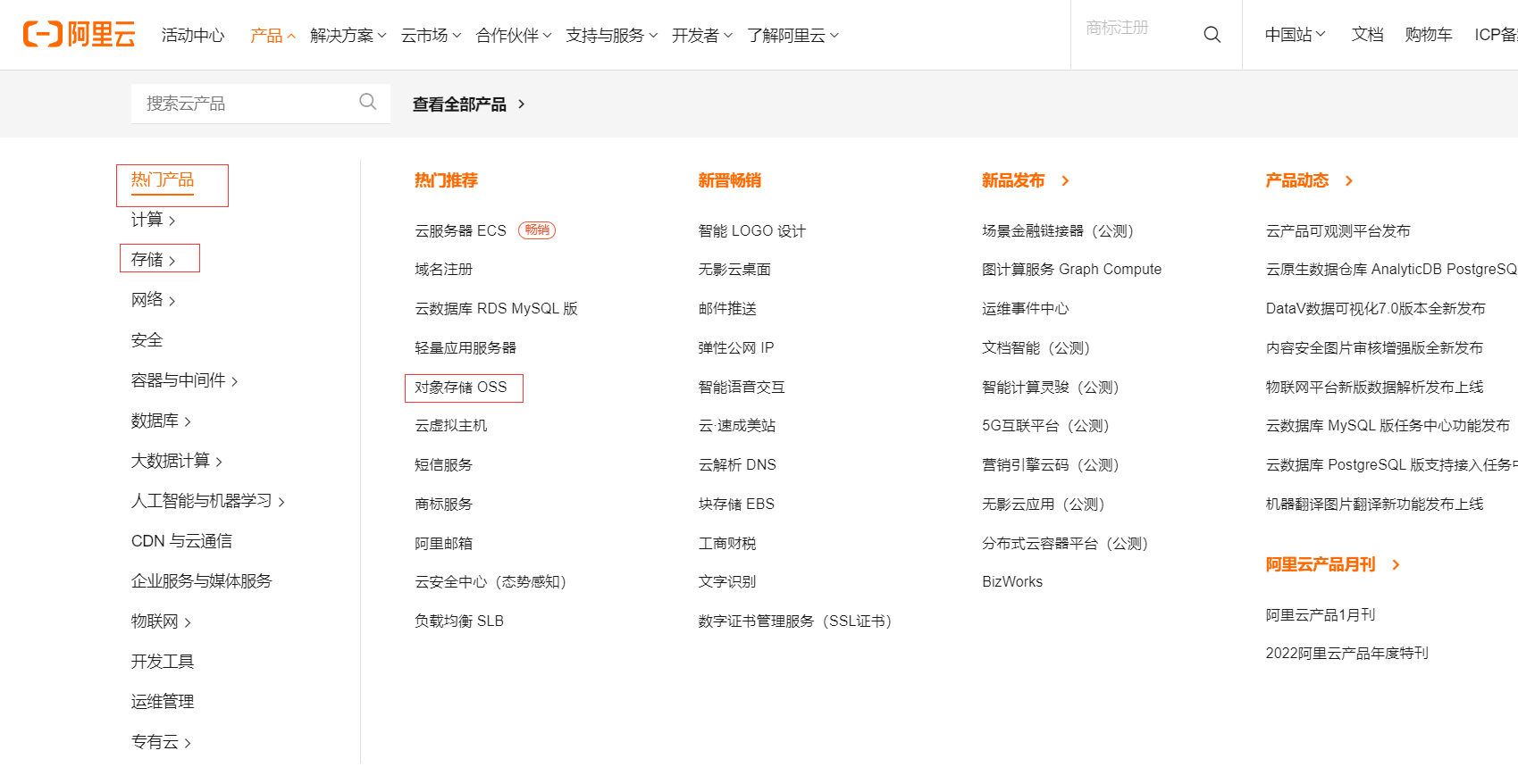
点击立即开通,登陆后按提示开通成功后即可使用该服务;
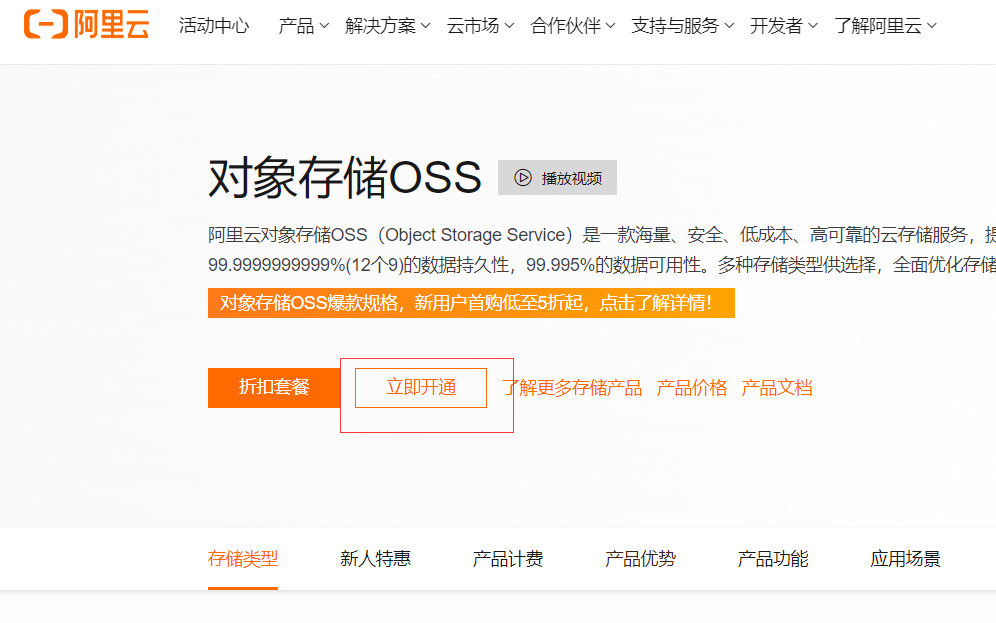
进入OOS管理控制台:Bucket列表->创建Bucket;
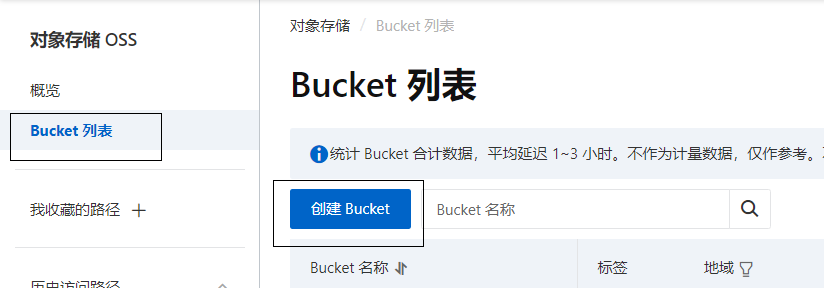
按上面的内容依次填入:Bucket相当于是个桶,放文件的桶,给桶起个名字;地域选择离自己最近的地方就可;所属资源组默认即可;存储类型:标准,本地冗余存储;读写权限需要选择公共读,不然以后访问不了;其他的都可不选择,点击确定创建完成。
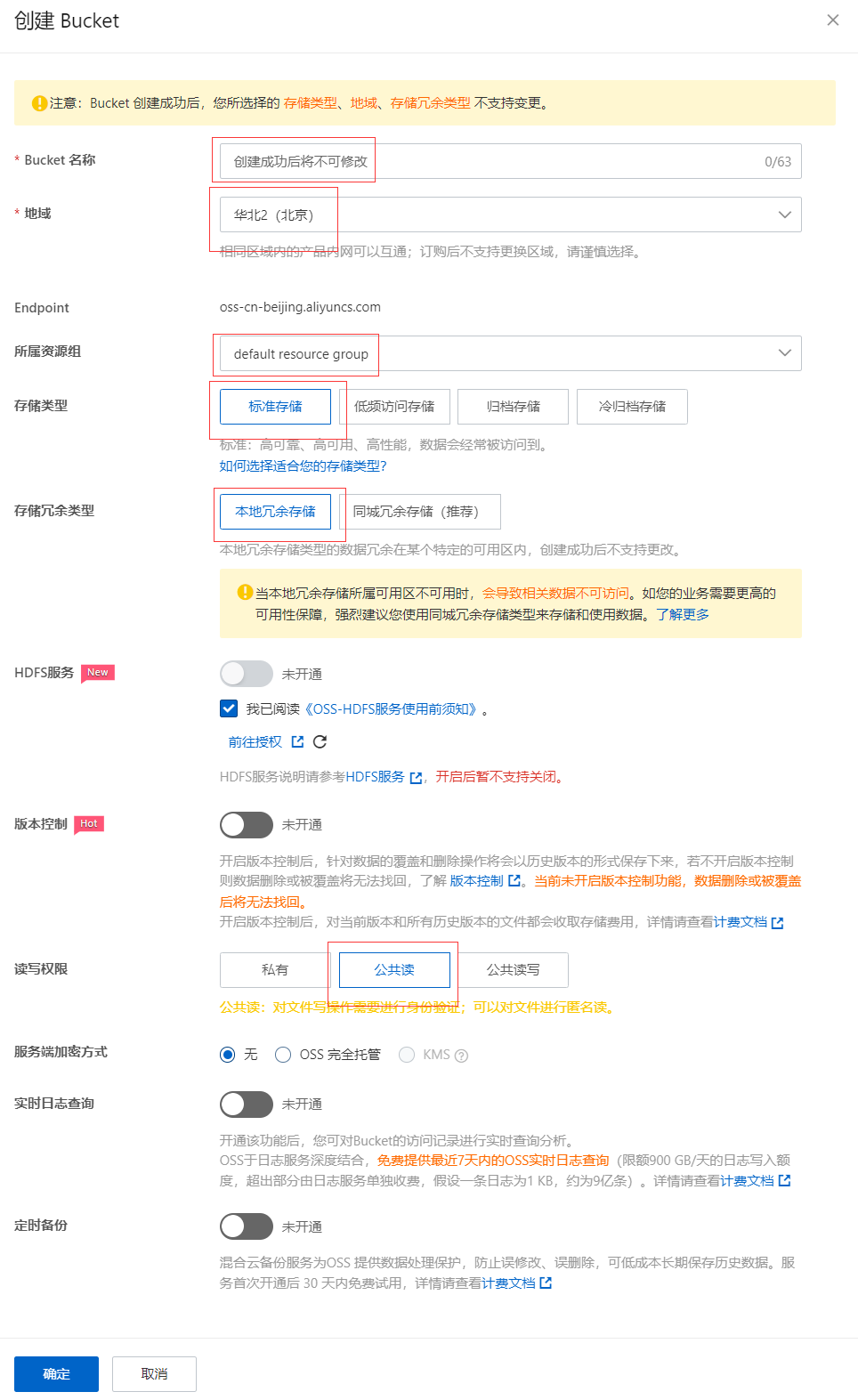
鼠标移至右上角头像,点击AccessKey,点击继续使用,点击创建AccessKey,将生成的id和密码记住,后面要填入配置文件里。
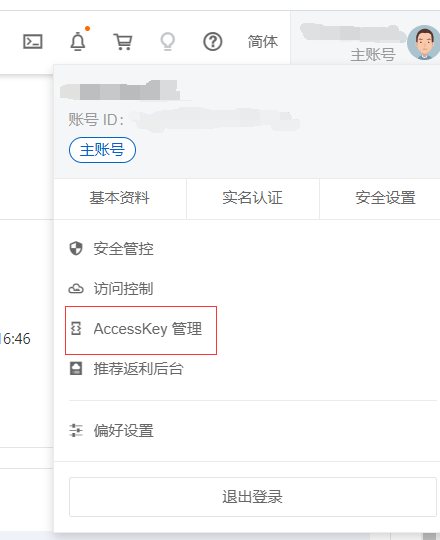
4.费用
按量付费:一般分为存储费用、流量费用、请求费用、数据处理费用
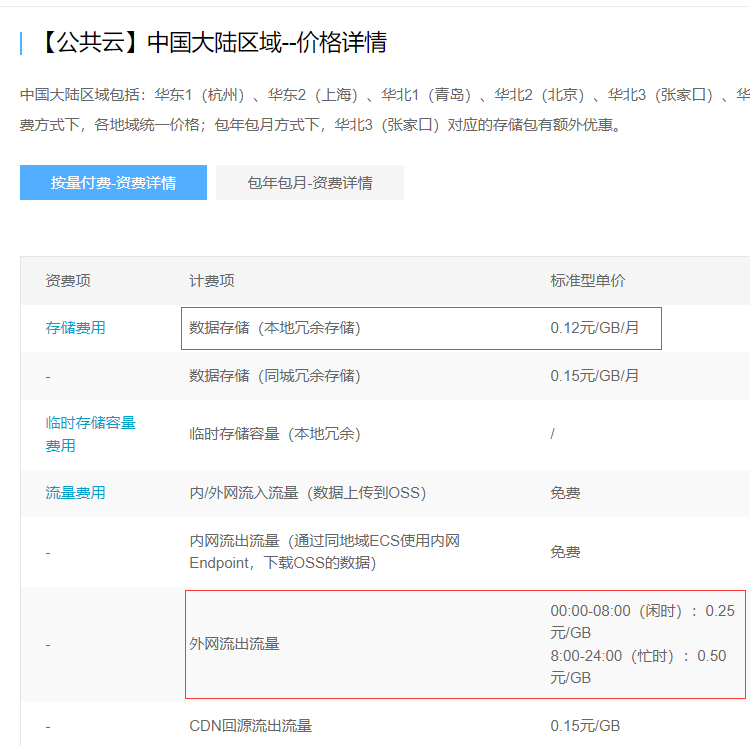
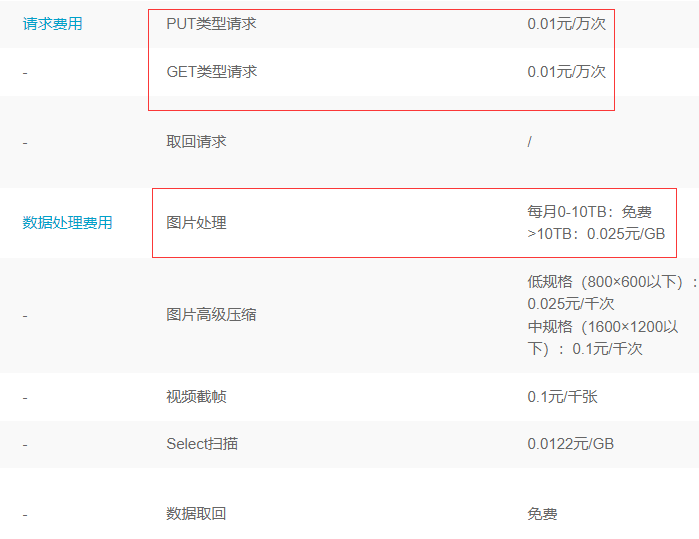
5.安装PicGo-Core
进入Typora,文件->偏好设置->图像,按照如图所设置,点击下载或更新;
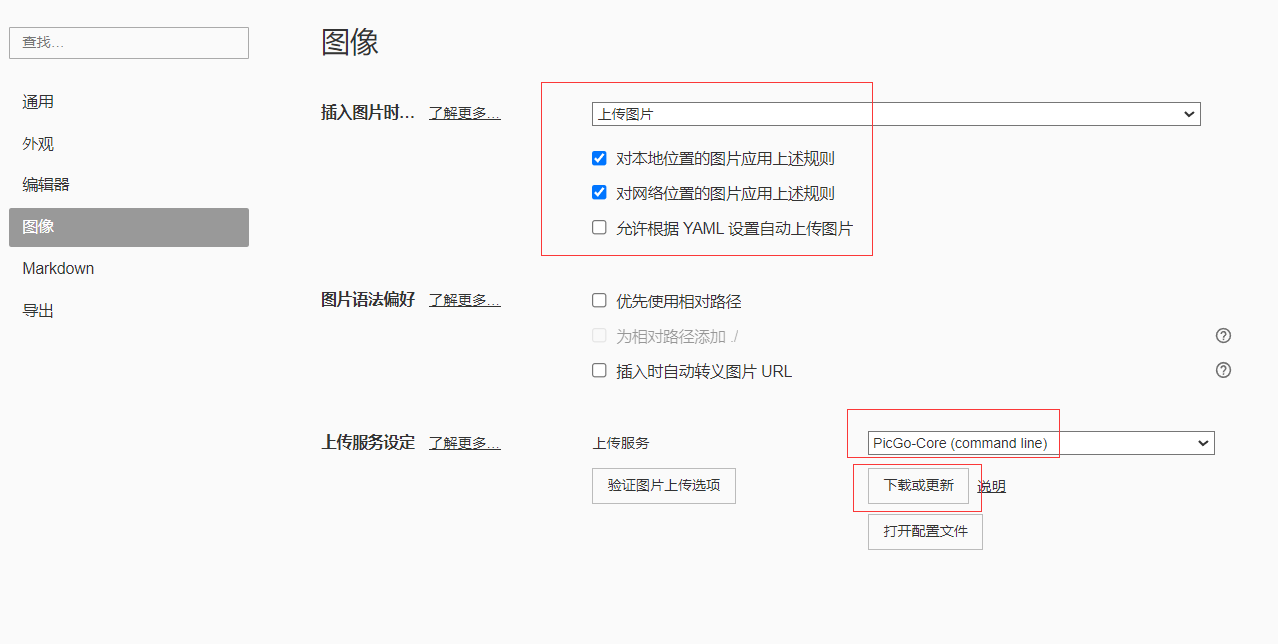
下载完成后点击打开配置文件,填入以下配置:
{
"picBed": {
"uploader": "aliyun",// 指定当前默认的图床为 aliyun
"aliyun": {
"accessKeyId": "",//创建用户时生成的accessKeyId,替换为自己的
"accessKeySecret": "",//创建用户时生成的,替换为自己的
"bucket": "", // 存储空间名,创建的Bucket的名字
"area": "oss-cn-chengdu", // 存储区域代号,通过bucket概览查看,替换为自己的
"path": "img/", // 自定义存储路径,一定要以"/"结尾!
"customUrl": "", // 自定义域名,注意要加 http://或者 https://
"options": "" // 针对图片的一些后缀处理参数 PicGo 2.2.0+ PicGo-Core 1.4.0+
}
},
"picgoPlugins": {
} //插件
}
6.测试
回到设置图片上传服务,点击验证图片上传;
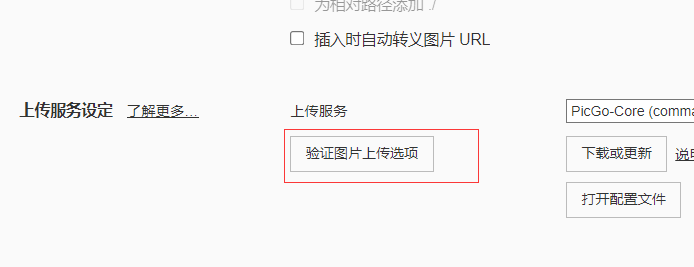
显示成功;
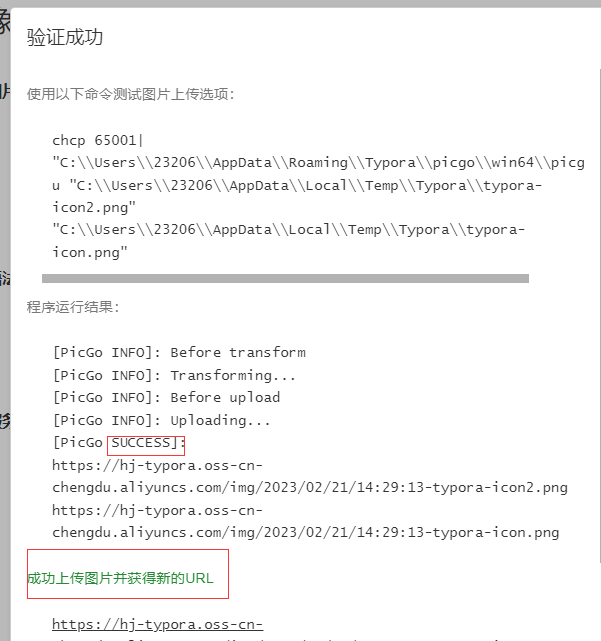
到OOS中查看,可看到typora测试图片已经上传至阿里云OOS。
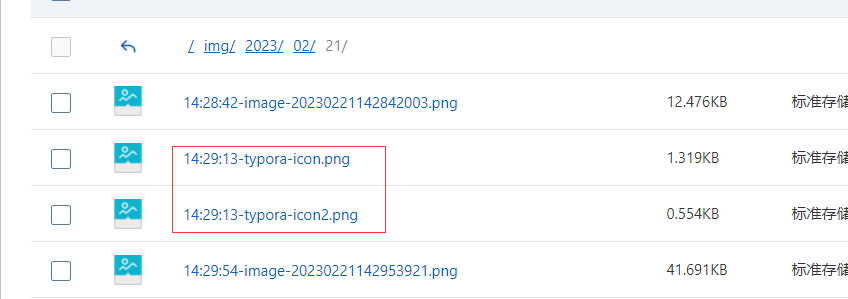
7.日期插件
此插件是为了将图片上传到以日期命名的文件夹中,方便管理,例如:如图为2023.2.21日上传的图片;

安装:进入picgo安装目录,一般在:C:\Users\23206\AppData\Roaming\Typora\picgo\win64 目录下;
**注意:**1.文档中23206为本机用户名
2.如果找不到AppData文件,则需打开隐藏文件显示,方法如下
以win10为例:如图,点击查看,勾选隐藏的项目即可;
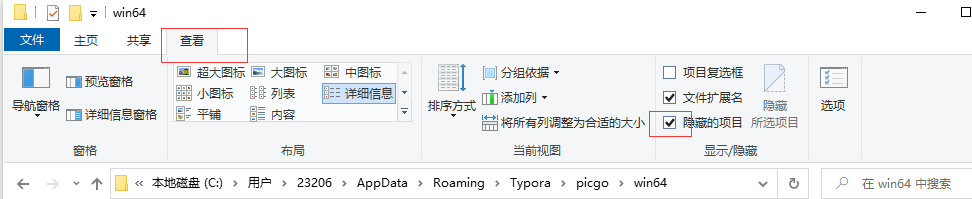
进入上述目录后:图中位置输入cmd,回车
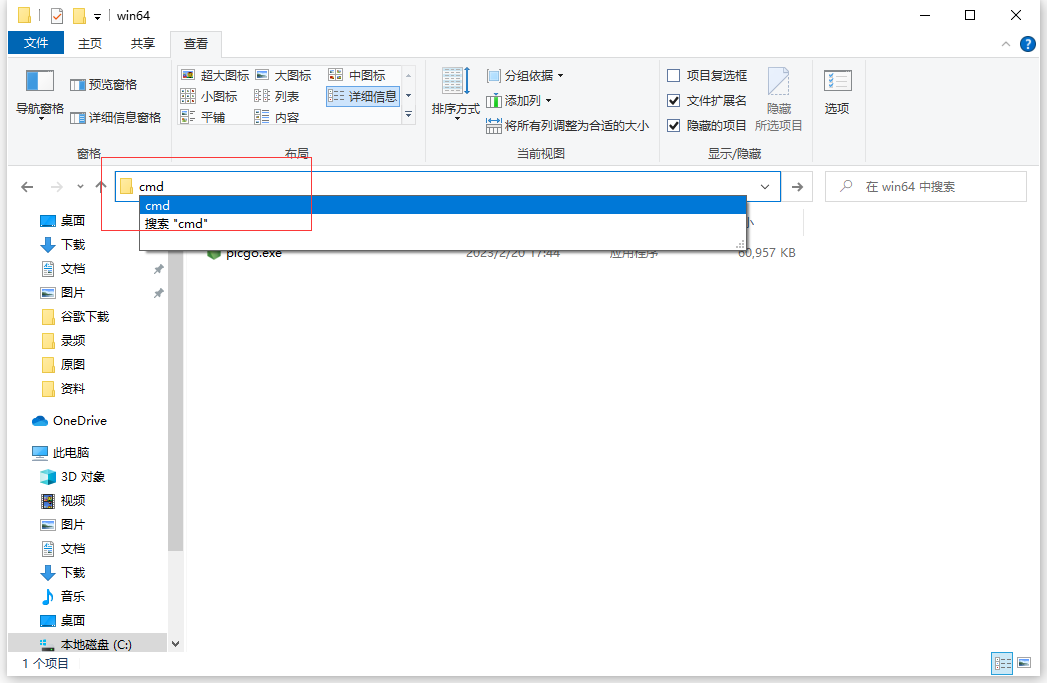
输入:picgo.exe install super-prefix 回车,显示安装成功
**注意:**此插件安装需要node环境
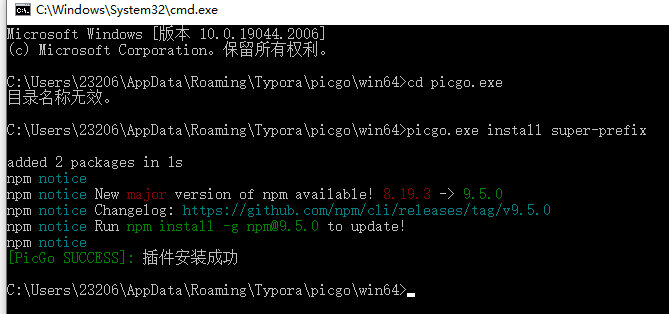
然后打开刚才的配置文件:下面加入:保存
{
"picBed": {
"uploader": "aliyun",// 指定当前默认的图床为 aliyun
"aliyun": {
"accessKeyId": "",//创建用户时生成的accessKeyId,替换为自己的
"accessKeySecret": "",//创建用户时生成的,替换为自己的
"bucket": "", // 存储空间名,创建的Bucket的名字
"area": "oss-cn-chengdu", // 存储区域代号,通过bucket概览查看,替换为自己的
"path": "img/", // 自定义存储路径,一定要以"/"结尾!
"customUrl": "", // 自定义域名,注意要加 http://或者 https://
"options": "" // 针对图片的一些后缀处理参数 PicGo 2.2.0+ PicGo-Core 1.4.0+
}
},
"picgoPlugins": {
"picgo-plugin-super-prefix": true
}, // 为插件预留
"picgo-plugin-super-prefix": {
"prefixFormat": "YYYY/MM/DD/HH:mm:ss-", //给文件名增加前缀
"fileFormat": "" //原文件名不变
} //super-prefix插件配置
完成!